Medtem ko bo veliko ljudi popolnoma zadovoljilo 32-gigabajtni notranji pomnilnik Galaxy S7 z možnostjo vstavitve kartice SD in razširitve tega pomnilnika za 200 GB je zelo velik privlačen. Tudi velike SD kartice mogoče najti za veliko, najboljši del pa je, da lahko pozneje izberete, če želite več prostora za shranjevanje.
Toda tako kot pri dodajanju zunanjega pomnilnika večini računalniških naprav je treba upoštevati veliko stvari: kaj lahko storite s pomnilnikom? Kako deluje s sistemom? Kako zanesljiv in hiter je? Na ta in mnoga druga vprašanja odgovarjamo s prvimi osmimi stvarmi, ki jih morate vedeti o karticah SD v Galaxy S7.
Tukaj ni možnosti za 'sprejemljivo shranjevanje'

Čeprav Galaxy S7 in S7 edge uporabljata Android 6.0 Marshmallow, ga telefonoma manjka velikih funkcij, imenovanih "adoptable storage", ki spremenijo način interakcije kartic SD s sistemom. S prilagodljivim pomnilnikom lahko telefon sprejme zunanjo kartico SD in jo naredi del notranjega pomnilnika sistema s stališča, kar pomeni, da popolnoma razširi notranji pomnilnik, da ustvari eno, večje območje shranjevanja namesto dveh ločenih tiste.
Toda zaradi številnih razlogov se je Samsung odločil, da bo pomnilnik, ki ga je mogoče uporabiti, obdržal stran od Galaxy S7. GS7 uporablja svojo kartico SD na enak način, kot ste bili vajeni pri prejšnjih telefonih Galaxy, saj je nameščena kot ločen pogon, ki ne more razširiti podatkov prek nje in notranjega pomnilnika. Slaba stran je precej jasna, prednosti pa so, da je kartico mogoče odstraniti brez kakršne koli resnične možnosti za poškodbe podatkov in jo je mogoče tudi hitro zamenjati z drugo napravo za prenos podatkov.
Vsake aplikacije ni mogoče premakniti na kartico SD
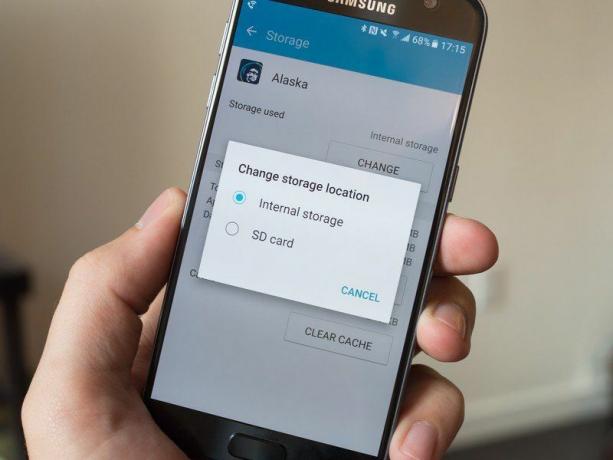
Eden od glavnih razlogov, zakaj ljudje želijo imeti kartico SD, je, da nanjo premaknejo aplikacije in sprostijo notranji pomnilnik. Na zunanjo kartico žal ne boste mogli premakniti vseh svojih aplikacij v velikem obsegu.
Možnost premikanja aplikacije na kartico SD je odločitev, ki jo je treba sprejeti za vsako aplikacijo posebej, nekatere aplikacije pa vam preprosto ne dovolijo, da jih premaknete, tudi če želite. Večje aplikacije, kot so igre, vam tehnično pogosto omogočajo, da jih premaknete na kartico SD, vendar boste opazili, da le majhen del aplikacije ali nekatera njena sredstva se bodo premaknila – velik kos pomnilnika bo še vedno porabljen v vašem notranjem shranjevanje.
Koliko aplikacij lahko sčasoma premaknete na kartico SD, je odvisno od aplikacij, ki jih uporabljate – samo ne računajte, da jih boste lahko premaknili preveč veliko brez telefona. Ne pozabite tudi, da če nameravate zamenjati kartico SD in prenesti datoteke z nje v računalnik oz drugi napravi, vse aplikacije, ki so premaknile podatke na kartico SD, ne bodo delovale, dokler kartice ne vrnete v telefon.
Z odstranitvijo kartice SD odstranite tudi kartico SIM
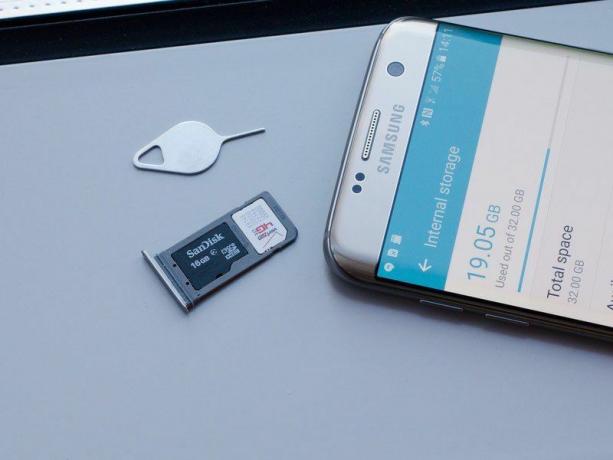
Da bi stvari poenostavil, Samsung uporablja eno režo v ohišju Galaxy S7 za držanje enega pladnja s kartico SD in kartico SIM v njem. Čeprav je bolj verjetno, da boste želeli odstraniti kartico SD za prenos podatkov v/iz računalnika, kot pa odstranite kartico SIM, v tem primeru nimate druge izbire - odstranitev kartice SD bo prav tako izskočila SIM.
To pomeni, da če boste želeli telefon uporabljati za klice in podatke, medtem ko je kartica SD zunaj, boste morali zamenjajte pladenj samo s kartico SIM — in nato seveda znova odstranite kartico SIM, da kartico SD vstavite nazaj v telefon. Vsakič, ko odstranite in zamenjate kartico SIM, bo trajalo nekaj časa, da se telefon znova poveže z omrežite in se pogajajte, v nekaterih primerih pa bo to zahtevalo ponovni zagon telefona, če je bil medtem.
Nič, zaradi česar bi morali izgubiti spanec, vendar se je treba vseeno zavedati – lahko naletite na nekaj majhnih bolečih točk (ali preprosto nekaj čakanja), če odstranite kartico SIM vsakič, ko odstranite kartico SD.
Slike in video se privzeto shranijo na kartico

Ko v svoj Galaxy S7 ali S7 edge vstavite kartico SD, je telefon nastavljen tako, da takoj uporabi to dodatno shrambo. Ker vsake aplikacije ne morete premakniti na kartico, je smiselno, da tam začnete shranjevati slike in videoposnetke, in prav to počne GS7. Ko prvič zaženete aplikacijo kamere po vstavitvi kartice SD, boste prejeli opozorilo, ki vam omogoča veste, in če ne želite, da se fotografije in videoposnetki shranijo na kartico, preprosto preklopite v nastavitve.
Če se odločite obdržati privzeto in fotografije in videoposnetke shranjevati na kartico SD, boste opazili, da Galerija ustvari ločiti mapo za te slike iz vseh prejšnjih posnetkov v notranji pomnilnik telefona. Razliko opazimo z majhno upodobitvijo kartice SD v kotu albuma, ki je na začetku lahko nekoliko zmedena. Če v notranjem pomnilniku nimate nobene fotografije, ne boste opazili velike razlike, če pa vanjo vstavite kartico SD, potem ko ste posneli nekaj, boste takoj opazili dodatno mapo.
Fotografije na kartici SD so morda nenavadne za obdelavo v aplikacijah tretjih oseb

Tukaj je ena slaba stran shranjevanja slik in videoposnetkov iz fotoaparata na kartico SD: edini zanesljiv način za brisanje teh datotek je iz aplikacije, ki jih je ustvarila, v tem primeru fotoaparata Samsung in povezane galerije aplikacija Če želite uporabljati drugo galerijsko aplikacijo, se morda ne boste mogli pravilno premikati in brisati fotografij, ki so shranjene na kartici SD. Na primer v Google Photosin številne druge priljubljene galerijske aplikacije, si boste lahko ogledali fotografije in jih dodatno uredili, vendar izvirnih datotek ne morete izbrisati v aplikaciji drugega proizvajalca.
To postane še posebej moteče v galerijski aplikaciji v oblaku, kot je Google Photos, kjer lahko na daljavo izbrišete fotografije in te spremembe sinhronizirate z vaš Galaxy S7 — v tem primeru Google Photos nikoli ne bo mogel izbrisati teh lokalnih datotek v vašem telefonu, to morate storiti ročno iz Samsungove galerije aplikacija Če uporabljate drugo preprosto aplikacijo za galerijo brez funkcij v oblaku (in uporabljate starejši model dovoljenj ali rešitev), bo morda te fotografije s kartice SD lahko upravljate povsem v redu – vendar morate biti pozorni, če naletite na čudno vedenje, ko brisanje.
Verjetno vam ni treba skrbeti za uspešnost

Čeprav v nekaterih primerih obstajajo resni pomisleki, ko gre za hitrost zunanjega pomnilnika, Če dodate kartico SD v Galaxy S7, vam verjetno ne bo treba skrbeti za zadetke izvedba. Celo zmerno nova kartica SD ima dovolj hitrosti, da prehiti zmožnost telefona za branje/pisanje podatkov, in obstaja velika verjetnost, da nalagate aplikacije, fotografije in glasbo s kartice SD, se ne približate omejitvam hitrosti zunanje shranjevanje.
Edino mesto, kjer bi lahko bili zaskrbljeni, je snemanje videa UHD ali HDR, ki zahteva resno hitrost vaše kartice SD. Samsung vam žal ne omogoča izbire, ali želite snemati na kartico SD samo video (to je nastavitev vse ali nič), če pa nameravate svoj telefon uporabljati za snemanje odličnih videoposnetkov UHD in želite najboljšo možno kakovost, razmislite o vrhunski kartici. Ne pozabite se obrniti na proizvajalce, ko gre za njegove ocene hitrosti za snemanje videa.
Poiščite dobre ponudbe na karticah
Največji razlog, da ne kupite popolnoma slabe kartice SD, je ta, da jo lahko dobite res dobre kartice za veliko po vsem internetu. Zagotovo vam bo izjemno hitra kartica s 200 GB povrnila nekaj dodatnih dolarjev, a če morate le dodati še 32 ali 64 GB prostora za shranjevanje lahko dobite odlično kartico SD priznane blagovne znamke za manj kot 30 USD in veste, da dobite dober izdelek, ki bo naredil vse, kar potreba.
Bodite previdni, ko kupujete najcenejšo med poceni karticami, in pred nakupom obvezno preberite specifikacije in ocene.
Za lastno varnost lahko kartico šifrirate

Notranji pomnilnik vašega Galaxy S7 je privzeto šifriran, a ko vstavite kartico SD in začnete nanjo vnašati podatke, lahko to kartico prebere kdorkoli, če jo dobi v roke. Način za odpravo te težave je na voljo v nastavitvah »Zaklenjeni zaslon in varnost«, kjer je možnost popolnega šifriranja kartice SD.
Po kratkem čakanju na šifriranje podatkov, ki so že na kartici, boste vedeli, da je popolnoma varna pred nezaželenimi vsiljivci. Ko je kartica enkrat šifrirana, tudi če je kartica fizično odstranjena iz telefona, vsebine ne bo več mogoče prebrati v nobeni drugi napravi.
To je velik prispevek k varnosti podatkov, vendar ima seveda slabosti uporabnosti – kartice ne morete uporabiti za hiter prenos podatkov med napravami, in če vaš telefon iz kakršnega koli razloga umre, ne morete drugače odkleniti kartice in si ogledati podatke. To so morda stvari, do katerih želite imeti dostop, vendar vam bo morda več vredno zagotoviti, da so vaši podatki tesno zaklenjeni.
